이 기사에서는 iPhone에서 연락처를 삭제하는 단계를 제공합니다. 수동으로 삭제하거나 iCloud를 통해 삭제할 수 있습니다.
많은 사람들이 iPhone의 연락처 목록에 문제가 있으며 더 이상 사용하지 않는 이러한 원치 않는 연락처를 모두 제거하는 방법을 찾고 있습니다. 이 기사에서는 중요한 사람만 남겨두도록 휴대전화에서 연락처를 삭제하는 방법을 보여줍니다!
Apple은 사용자의 연락처를 어떻게 저장합니까?
iPhone은 이전 휴대폰과 달리 SIM 카드에 연락처를 저장하지 않습니다. 검색이 더 빠르고 SIM 카드보다 훨씬 더 많은 데이터 저장 옵션이 있는 iPhone의 내부 저장소는 전화의 내장 메모리 대신 연락처를 저장하는 데 사용됩니다.
그러나 iPhone을 사용하여 SIM에서 연락처를 가져올 수 있습니다. 기존 SIM 카드를 사용하려는 경우 이 기능이 유용합니다. 반면 Gmail과 같은 서비스를 사용하는 경우 기본 연락처 목록에 다른 서비스의 연락처도 포함될 수 있습니다.
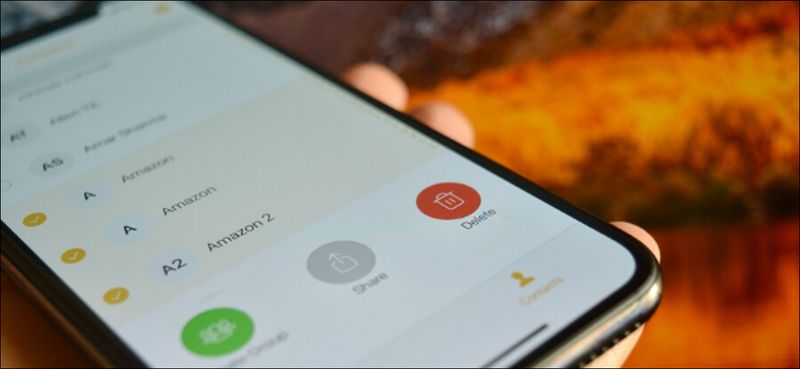
Apple 기기에서 iCloud에 로그인한 경우 iPhone, iPad, Mac 또는 기타 기기에서 연락처를 동기화할 수 있습니다. 물론 이러한 기기 중 하나에서 연락처 목록을 변경하면 다른 기기와 동기화되는 iCloud의 연락처 목록에 영향을 미칩니다.
iPhone에서 연락처를 삭제하는 방법?
iPhone에서 개별적으로 연락처를 삭제하는 방법은 무엇입니까?
이 튜토리얼에서는 iPhone에서 한 번에 하나의 연락처를 제거하는 방법을 살펴보겠습니다.
1. 연락처 앱을 엽니다.
시작하려면 화면 하단에 있는 연락처 아이콘을 눌러 iPhone에서 연락처 앱을 엽니다. 응용 프로그램 섹션에서 주소록 유형 기호를 선택하여 액세스할 수도 있습니다.
2. 연락처 선택
이제 검색 결과의 검색 창에서 삭제하려는 사람을 검색한 다음 연락처를 탭하여 카드를 확인하세요.
3. 편집
연락처를 선택한 후 연락처 카드의 왼쪽 상단 모서리에 있는 “편집”을 탭합니다. 이를 통해 연락처 카드를 변경할 수 있습니다.
4. 연락처 삭제
그런 다음 아래로 스크롤하여 화면 왼쪽 하단의 “연락처 삭제” 옵션을 선택합니다. 완료되면 iPhone에서 다시 확인을 요청합니다. iPhone에서 연락처 삭제를 완료하려면 “연락처 삭제” 옵션을 한 번 더 누릅니다.
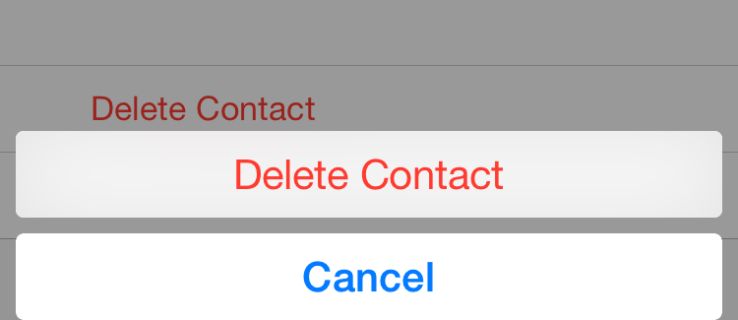 연락처를 더 삭제하려면 이 문서의 지침을 따르십시오. iPhone 및 iCloud에서도 삭제할 수 있습니다.
연락처를 더 삭제하려면 이 문서의 지침을 따르십시오. iPhone 및 iCloud에서도 삭제할 수 있습니다.
iCloud를 통해 iPhone에서 모든 연락처를 삭제하는 방법은 무엇입니까?
iPhone에서 개별 연락처를 삭제하려면 아래 단계를 따르세요.
- 먼저 iCloud 계정에 로그인합니다.
- 그런 다음 설정 -> 메일, 연락처 및 캘린더로 이동합니다.
- 거기에서 “계정 삭제”버튼을 눌러 모든 연락처를 제거하십시오.
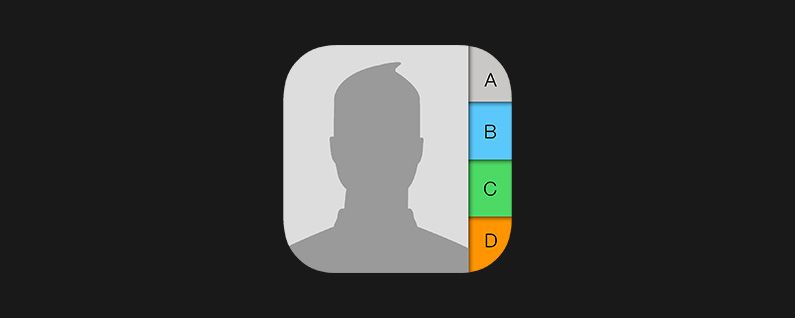 iCloud에 로그인하지 않은 경우 다음 단계를 따라야 합니다.
iCloud에 로그인하지 않은 경우 다음 단계를 따라야 합니다.
- 설정 앱을 엽니다.
- “아이클라우드”를 탭합니다.
- iCloud 계정을 끄면 모든 연락처가 제거되고 기기 간 연락처 목록 동기화가 중지됩니다. 일부 연락처를 iCloud에 계속 유지하려면 iPhone 또는 다른 장치에서 연락처 삭제가 완료되면 이 토글을 다시 켜십시오.
- 다음으로 기기에서 메일로 이동합니다.
- “계정” 섹션이 표시됩니다.
- iCloud 계정을 탭하여 거기에서도 삭제하십시오. 이 단계는 iCloud 계정이 여전히 활성화되어 있고 iPhone 또는 기타 기기의 Mail 앱과 동기화되어 있는 경우에 필요합니다.
- 그런 다음 설정으로 돌아가서 연락처를 탭하십시오. 그런 다음 화면 하단의 “계정 삭제”를 탭해야 합니다.
- 결정을 확인하는 팝업이 표시됩니다. “나의 iPhone에서 삭제”를 탭하여 iOS 11 이상에서 연락처 삭제를 진행하거나 이전 버전의 OS를 실행 중인 경우 “이 iPhone에서 제거”를 탭하십시오. (여기서 iCloud가 활성화되어 있지 않은 경우 먼저 기기에서 활성화해야 합니다.)
- iOS 11, 12 및 이후 버전에서 모든 연락처 또는 선택한 연락처 삭제: 연락처 앱으로 이동 -> 화면 오른쪽 상단의 “편집” 탭 -> 멀티 터치 제스처로 하나 이상의 연락처 선택(순서대로 이렇게 하려면 첫 번째 연락처와 마지막 연락처를 눌러 필요한 모든 항목 또는 연락처를 동시에 누릅니다) -> 화면 왼쪽 상단의 “삭제”를 누릅니다.
iPhone에서 하나/여러 연락처를 영구적으로 삭제하는 방법은 무엇입니까?
iPhone에서 여러 연락처를 삭제하려면 먼저 iPhone에서 개별 또는 모든 연락처를 삭제해야 합니다. 그런 다음 iCloud가 동기화되어 있고 iCloud의 연락처 목록도 지워졌는지 확인하십시오. 그러면 다른 장치와 자동으로 동기화됩니다.
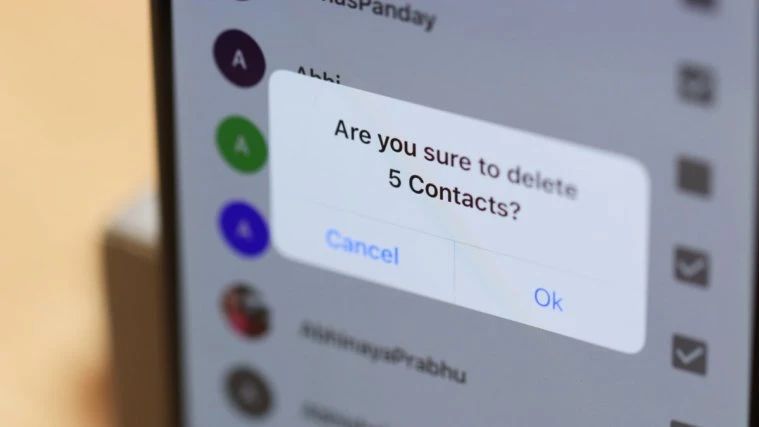 연락처 그룹을 사용하여 여러 연락처 삭제
연락처 그룹을 사용하여 여러 연락처 삭제
연락처 그룹은 어떤 방식으로든 서로 관련된 연락처를 추적하는 데 유용한 도구입니다. 연락처 그룹이 설정되면 삭제가 간단합니다. 반면 iOS 7 사용자는 휴대폰에서 직접 연락처 그룹을 관리할 수 없습니다. 대신 웹 브라우저를 통해 컴퓨터를 사용하여 iCloud에 액세스해야 합니다.
iCloud 계정에 로그인한 후 연락처 그룹을 삭제하려면 다음 절차를 따르십시오.
1. 기본 iCloud 메뉴로 이동하여 연락처를 엽니다.
2. 이제 삭제할 그룹을 한 번 클릭합니다.
3. 키보드에서 삭제 키를 누릅니다.
4. 확인 팝업창이 뜨면 삭제를 눌러 절차를 완료할 수 있습니다.
연락처 그룹이 제거되었으며 그 안에 있는 개별 연락처는 여전히 모든 연락처에서 찾을 수 있습니다. 변경 사항은 iCloud 계정에 연결된 모든 기기로 전송됩니다.
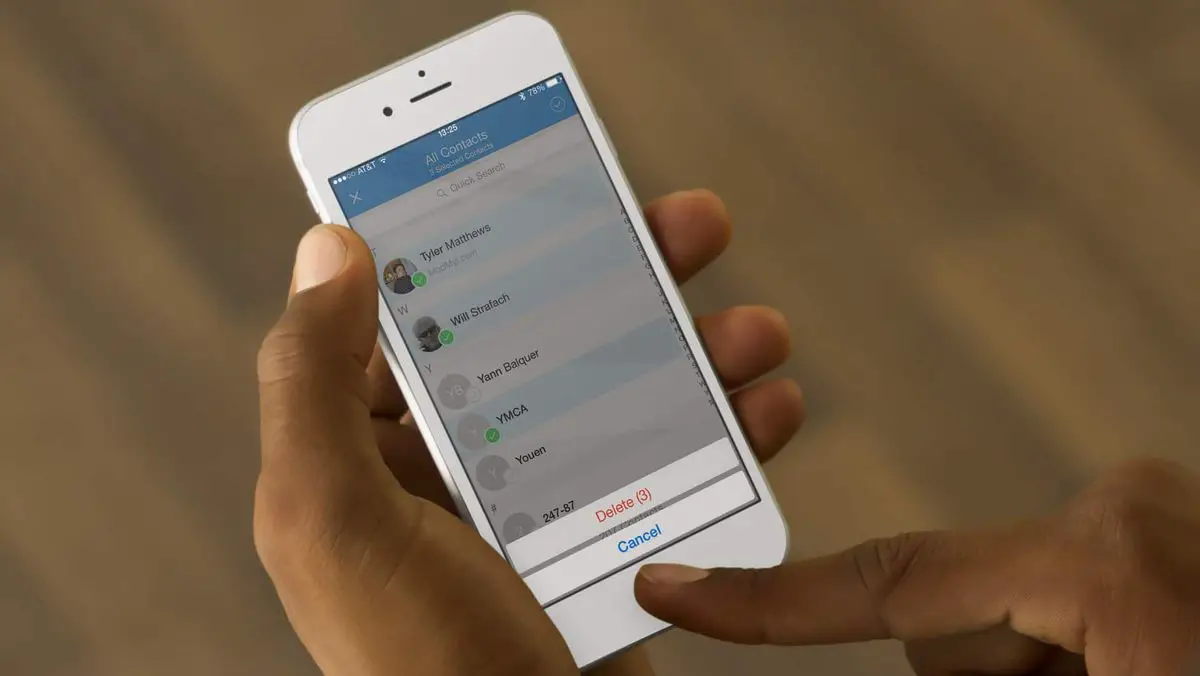 타사 앱을 사용하여 iPhone 연락처 삭제: 그룹
타사 앱을 사용하여 iPhone 연락처 삭제: 그룹
그룹스는 iPhone에서 연락처를 대량으로 제거할 수 있는 몇 안 되는 타사 응용 프로그램 중 하나입니다. 무료 소프트웨어에는 몇 가지 제한 사항이 있지만 연락처를 삭제할 수 있습니다.
그룹스 앱으로 iPhone 연락처를 삭제하려면 다음 단계를 따르십시오.
- iPhone에서 그룹스 앱을 다운로드합니다.
- 앱을 실행합니다.
- 메시지가 표시되면 연락처에 대한 그룹 액세스 권한을 부여합니다.
- 화면의 목록에서 모든 연락처를 선택하세요.
- 삭제하려는 각 이름의 왼쪽에 있는 원 윤곽선을 탭합니다.
- 이제 화면 상단에서 작업 선택을 탭합니다.
- 팝업 메뉴가 나타나면 ‘연락처 삭제…’를 탭합니다.
- 앱에서 확인을 요청할 것입니다. 이렇게 하려면 ‘내 iPhone에서 제거!’를 탭합니다.
이제 iPhone의 내장 연락처 앱에서 선택한 사람이 제거되었는지 확인할 수 있습니다. 이 사람들은 더 이상 iPad 및 Mac을 포함한 다른 기기에서 볼 수 없습니다.
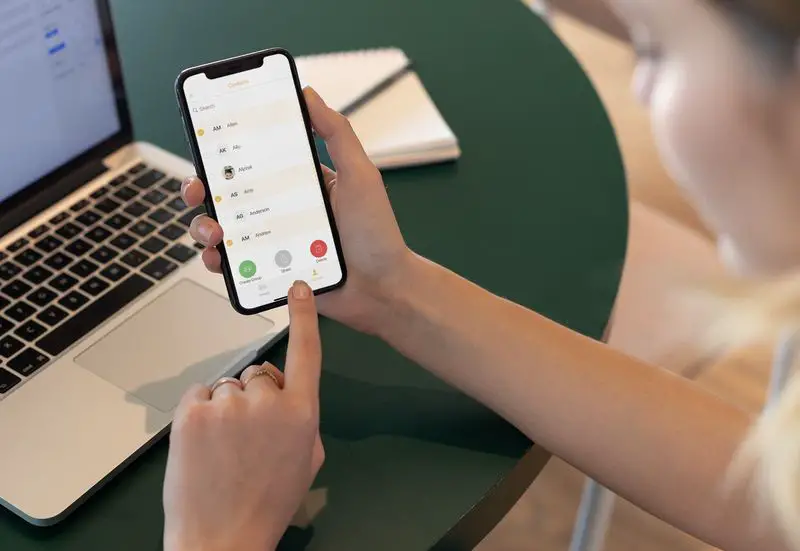
iPhone, iPad 또는 iPod Touch에서 연락처 동기화를 해제하는 방법은 무엇입니까?
1. 장치에서 설정을 엽니다.
2. 화면 상단에 이름과 Apple ID가 표시됩니다. 그들을 탭하십시오.
3. Apple ID 페이지가 나타나면 여기에서 iCloud를 탭합니다.
4. ‘iCloud를 사용하는 앱’에서 연락처를 전환하고 꺼져 있는지 확인합니다.
5. 이제 장치에서 이전에 동기화한 연락처로 무엇을 하고 싶은지 묻는 팝업 창이 표시됩니다. 삭제하려면 내 장치에서 삭제 옵션을 누릅니다. 일부 연락처를 유지하려면 더 긴 작업이 필요합니다. 연락처를 유지하고 원치 않는 연락처를 수동으로 삭제하는 옵션을 선택합니다.

